Digitalizar múltiplos documentos continuamente no vidro para documentos (Digitalização contínua (Vidro))
Nota
-
Para digitalização contínua, as definições relacionadas com definições de imagem, tais como resolução, densidade e tamanho de digitalização não podem ser alteradas.
-
Se são usados documentos com tamanhos diferentes, pode perder-se parte dos documentos quando forem enviados. (Exemplo: Se um documento A4
 é enviado em primeiro lugar e um documento A3 é enviado para digitalização contínua, perde-se parte do documento A3 porque a máquina digitaliza a parte central do documento A3 (no mesmo intervalo de A4
é enviado em primeiro lugar e um documento A3 é enviado para digitalização contínua, perde-se parte do documento A3 porque a máquina digitaliza a parte central do documento A3 (no mesmo intervalo de A4  ).)
).)
-
Se o tamanho da digitalização está configurado para [Auto (Automático)], a máquina determina o tamanho do documento cada vez que começa a digitalizar.
-
Prima [Fax/Fax por Internet] ou o
 botão (FAX).
botão (FAX). -
Coloque um documento no vidro para documentos.
-
Prima [Fax].
-
Prima [Continuous Scan(Glass) (Digitalização contínua(Vidro))] no separador [Advanced (Avançado)] e defina para [ON (Ligado)].
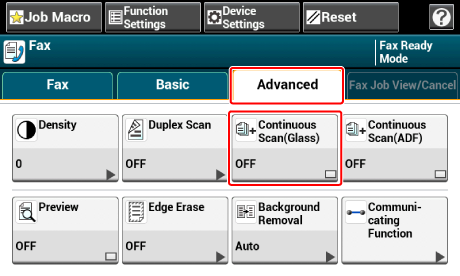
Memo
Premir [Digitalização contínua(Vidro)] alterna entre [LIGADO] e [DESLIGADO].
-
Seleccione o separador [Fax].
-
Prima o
 botão (START) para começar a digitalizar o primeiro documento.
botão (START) para começar a digitalizar o primeiro documento. -
Quando [Prepare o documento seguinte] é exibido, prepare o documento seguinte.
-
Prima [Iniciar digitalização].
-
Repita os passos 8 e 9 para cada documento de transmissão de fax, caso necessário.
-
Quando a digitalização de todas as partes do documento estiver completa, prima [Digitalização completa].

